
Si ha migrado su sistema operativo de un disco duro mecánico a un unidad de estado sólido , Es posible que las particiones no estén alineadas correctamente. Esto podría resultar en un rendimiento más lento, que puede solucionar realineándolos.
¿Qué es la alineación de particiones y por qué debería importarme?
RELACIONADO: Es hora: por qué necesita actualizar a una SSD ahora mismo
Un disco duro mecánico típico generalmente inicia su primera partición después de 63 bloques vacíos, mientras que una unidad de estado sólido inicia su primera partición después de 64 bloques vacíos.
El instalador de Windows sabe cómo manejar esto correctamente, por lo que la mayoría de las personas no deberían tener problemas. Si compró una computadora que venía con Windows instalado en un SSD, sus particiones deben estar alineadas correctamente. Si instaló Windows en su SSD desde cero, sus particiones deben estar alineadas correctamente. El instalador lo hace todo automáticamente.
Sin embargo, si migró una instalación de Windows existente de un disco duro mecánico antiguo a una unidad de estado sólido, es posible que el software no lo haya tenido en cuenta. Algunos lo hacen, otros no. Si no es así, sus particiones no estarán alineadas correctamente y esto puede ralentizar su SSD. Cuánto rendimiento más lento depende de su SSD específico.
Afortunadamente, existe una forma rápida de comprobar si sus particiones tienen este problema y solucionarlo si es así.
Cómo comprobar si sus particiones están correctamente alineadas
Puede comprobar esto muy fácilmente desde la herramienta de información del sistema . Para iniciarlo, abra el menú Inicio, escriba "msinfo32" y presione Entrar para iniciar la herramienta Información del sistema. También puede presionar Windows + R en su teclado, escribir "msinfo32" en el cuadro de diálogo Ejecutar y presionar Enter.
Dirígete a Componentes> Almacenamiento> Discos. Desplácese hacia abajo en el panel izquierdo, localice su SSD y busque el valor de "Partición de inicio de compensación" debajo de él. Habrá un valor de compensación inicial de partición diferente para cada partición de la unidad.
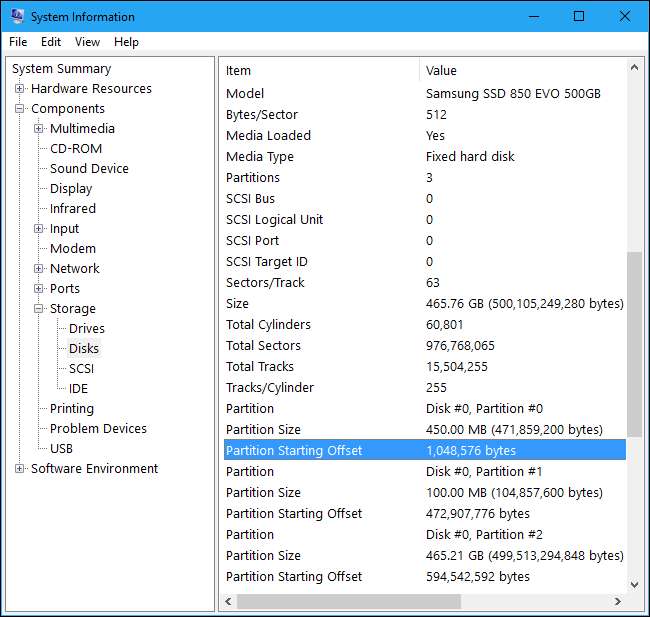
Verifique si este número es divisible uniformemente por 4096. Si lo es, la partición está alineada correctamente. Si no es así, la partición no está alineada correctamente.
Por ejemplo, para el número anterior, haríamos estas matemáticas:
1048576 / 4096 = 256
No hay resto decimal, por lo que el número es divisible de manera uniforme. Eso significa que los sectores están alineados correctamente. Si hicimos los cálculos y encontramos un resto decimal (por ejemplo, 256,325), eso significaría que los números no son divisibles de manera uniforme y los sectores no están alineados correctamente.
Cómo arreglar particiones alineadas incorrectamente
RELACIONADO: ¿Cuál es la mejor forma de hacer una copia de seguridad de mi computadora?
Si encuentra que sus particiones están alineadas incorrectamente, puede arreglarlas y, con suerte, obtener un buen aumento de velocidad.
Mientras que podrías reinstalar Windows y haz que particione tus unidades desde cero, no tienes que hacer eso. Varios administradores de particiones pueden realinear sus particiones por usted. Sin embargo, esto a menudo implica algunas manipulaciones complejas.
Si bien esto no debería causar ningún problema, siempre es una buena idea tener copias de seguridad de sus datos importantes –Especialmente al jugar con las particiones de su computadora.
La forma más rápida que hemos encontrado para hacer esto es utilizar la versión gratuita de Asistente de partición de MiniTool –No necesita pagar por una versión premium, la versión gratuita puede hacer todo lo que necesita. Instálelo en Windows, inicie el administrador de particiones, haga clic con el botón derecho en la partición que desea alinear y seleccione "Alinear". Hará todo el trabajo duro por ti.
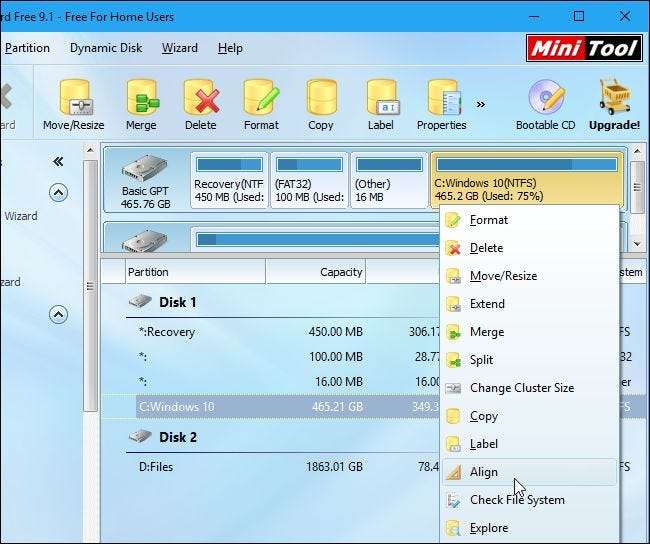
Cuando haya terminado, con suerte debería encontrar que está obteniendo las mejores velocidades posibles con ese SSD ultrarrápido.
Credito de imagen: Mañana hendry







